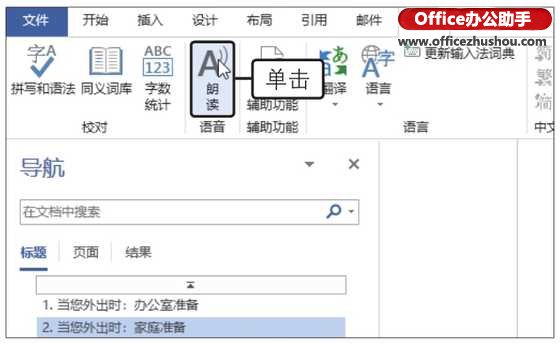Word文档中快速拆分表格的方法
发布时间:2025-10-25 17:30:43 本站作者 【 字体:大 中 小 】 浏览:3 次
在Word中,除了可以在“表格工具–布局”选项卡中对表格进行拆分,还可以通过其它方法对表格进行快速拆分。本文图文详解Word文档中快速拆分表格的方法。
步骤1:通过按Enter键在表格下方保留数个回车符,如图1所示。

图1 “拆分表格”示意图1
步骤2:利用鼠标将需要拆分的表格行或列选中,如图2所示。

图2 “拆分表格”示意图2
步骤3:利用鼠标将所选中的行或列拖动到图19-88所示的回车符中,即可将所选中的行或列拆分为另一个表格,如图3所示。

图3 “拆分表格”示意图3
步骤4:用户可对拆分出来的表格任意调整其位置,即选中该表格,待鼠标变为十字双向箭头时拖动,如图4所示。

图4 “拆分表格”示意图4
下一篇:没有了!
热门推荐
广告位-300PX*250PX
最新发布

Word文档中快速拆分表格的方法

在Word中,除了可以在“表格工具–布局”选项卡中对表格进行拆分,还可以通过其它方法对表格进行快速拆分。本文图文详解Word文档中快速拆分表格的方法。步骤1:通过按Enter键在表格下方保留数个回车符,如图1所示。图1“拆分表格”示意图1步骤2:利用鼠标将需要拆分的表格行或列选中,如图2所示。图2“拆分表格”示意图...

删除Word文档中信息检索窗口的方法

在制作Word文档时,有时Word界面右侧会自动弹出如图1所示的“信息检索”窗口,当弹出此窗口时,用户无法对文档进行编辑,也无法将该窗口关闭,导致工作停滞不前,这个问题困扰了很多用户,本文图文详解删除Word文档中信息检索窗口的方法。图1“信息检索”窗口步骤:在“信息检索”窗口中单击“信息检索选项”按钮,如图2所...

Word文档中删除由分页符导致空白页的方法

1、首要确认Word文档中是否有分页符,这可以通过单击“显示/隐藏编辑标记”图标查看,若有,则用“查找和替换”功能删除,当然,如果只有一个分页符,也可以直接按退格键 Backspace 删除。操作过程步骤,如图所示:2、操作过程步骤文字说明:单击“显示/隐藏编辑标记”图标,可以看到有分页符;按 Ctrl + H 组合键,打开“查...

Word 2010文档自动生成目录和更新目录的方法

关于Word文档自动生成目录一直是我身边同学们最为难的地方,尤其是毕业论文,经常因为目录问题,被要求修改,而且每次修改完正文后,目录的内容和页码可能都会发生变化,因此需要重新调整。那么有没有简单的办法让Word文档自动生成目录和自动更新目录呢?现在大部分人使用的Office 2010,之前的自动生成目录的方法又不太适用...